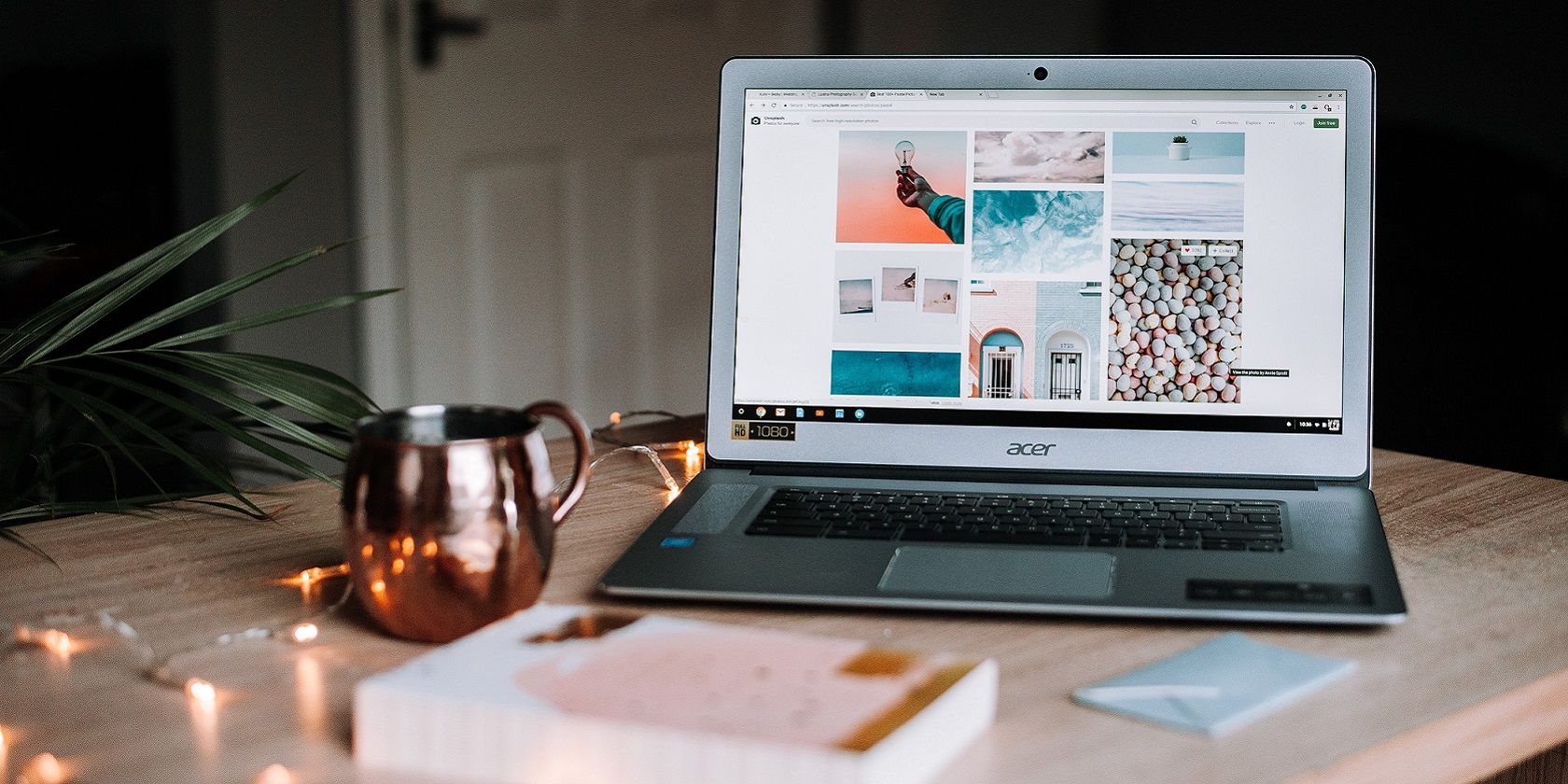آیا می خواهید با دو کلیک از وب سایت های مورد علاقه خود بازدید کنید؟ در اینجا نحوه افزودن یک وب سایت به منوی زمینه در ویندوز 11 و 10 آورده شده است.
منوی زمینه همان منوی کوچکی است که با کلیک روی دکمه سمت راست ماوس در ویندوز ظاهر می شود. اینکه چرا ویندوز هیچ گزینه ای برای افزودن میانبرهای منوی زمینه دسکتاپ ندارد، یک راز است. با این حال، همچنان میتوانید با تغییر رجیستری آن منو را سفارشی کنید.
منوی زمینه دسکتاپ مکانی مناسب برای افزودن میانبرهای صفحه وب است. وجود میانبر برای وب سایت های مورد علاقه خود در آنجا به شما امکان می دهد مستقیماً از دسکتاپ به آنها دسترسی داشته باشید. علاوه بر این، میانبرهای منوی زمینه به هیچ وجه دسکتاپ را شلوغ نمی کنند. به این ترتیب می توانید میانبرهای منوی زمینه وب سایت را در ویندوز 11/10 تنظیم کنید.
نحوه افزودن میانبرهای وب سایت به منوی زمینه با ویرایش رجیستری
ویرایش رجیستری برای افزودن میانبرهای منوی زمینه وب سایت آنقدرها هم که به نظر می رسد دلهره آور نیست. برای انجام این کار، باید چند کلید رجیستری جدید را برای میانبر صفحه وب به کلید Shell اضافه کنید. مقدار رشته کلید فرمان هم یک صفحه وب و هم مرورگر را برای باز کردن میانبر منوی زمینه مشخص می کند.
به عنوان مثال، به این صورت است که می توانید یک میانبر برای باز کردن Bing در Edge به منوی زمینه کلاسیک ویندوز 11 اضافه کنید.
- با دکمه سمت راست ماوس روی نماد نوار وظیفه منوی Start کلیک کنید و Run را انتخاب کنید تا کادر محاوره ای فرمان باز شود.
- Regedit را در کادر Open وارد کرده و روی گزینه OK کلیک کنید.
- Computer\HKEY_CLASSES_ROOT\Directory\Background\shell را در نوار آدرس ویرایشگر رجیستری وارد کنید و کلید Return را فشار دهید.
- اکنون روی کلید پوسته در سمت چپ ویرایشگر رجیستری کلیک راست کنید تا New > Key را انتخاب کنید.
- Bing را برای عنوان کلید وارد کنید.
- روی کلید Bing راست کلیک کنید تا گزینه های New و Key را برای آن انتخاب کنید.
- دستور را تایپ کنید تا عنوان کلید فرعی باشد.
- کلید فرمان را انتخاب کنید و روی مقدار رشته (پیش فرض) آن دوبار کلیک کنید.
- C:\Program Files (x86)\Microsoft\Edge\Application\msedge.exe bing.com را در کادر Value data وارد کنید. این مقدار شامل مسیر پیشفرض Microsoft Edge و نام دامنه bing.com است.
- روی OK کلیک کنید تا مقدار رشته جدید ذخیره شود.
- پنجره ویرایشگر رجیستری را ببندید.
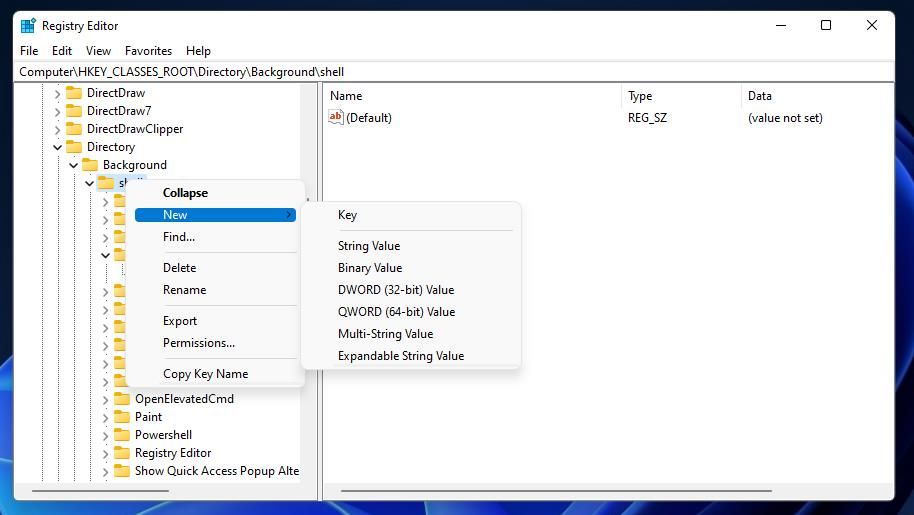
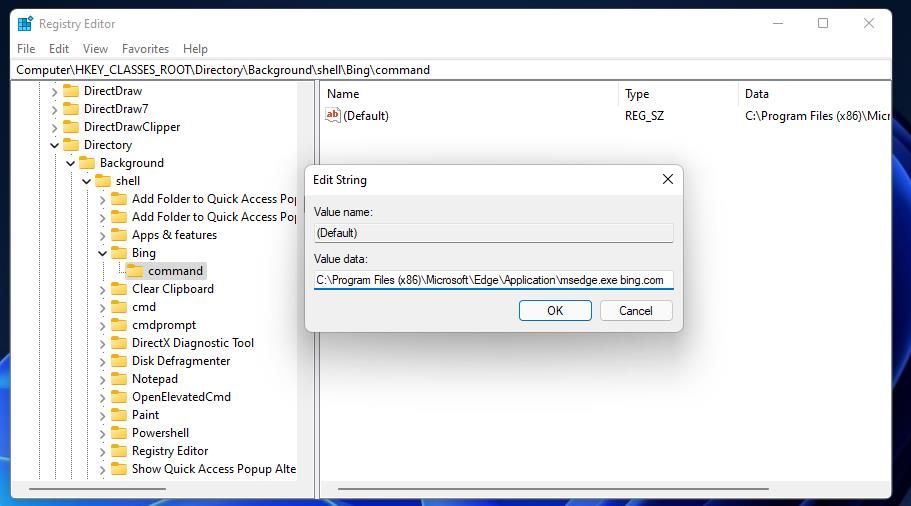
برای اعمال این توییک رجیستری، نیازی به راه اندازی مجدد ویندوز نیست. روی هر قسمت از دسکتاپ کلیک راست کنید تا Show more options در منوی زمینه استاندارد ویندوز 11 را انتخاب کنید. روی میانبر Bing جدیدی که اکنون در منوی زمینه کلاسیک می بینید کلیک کنید تا موتور جستجوی مایکروسافت در Edge ظاهر شود.
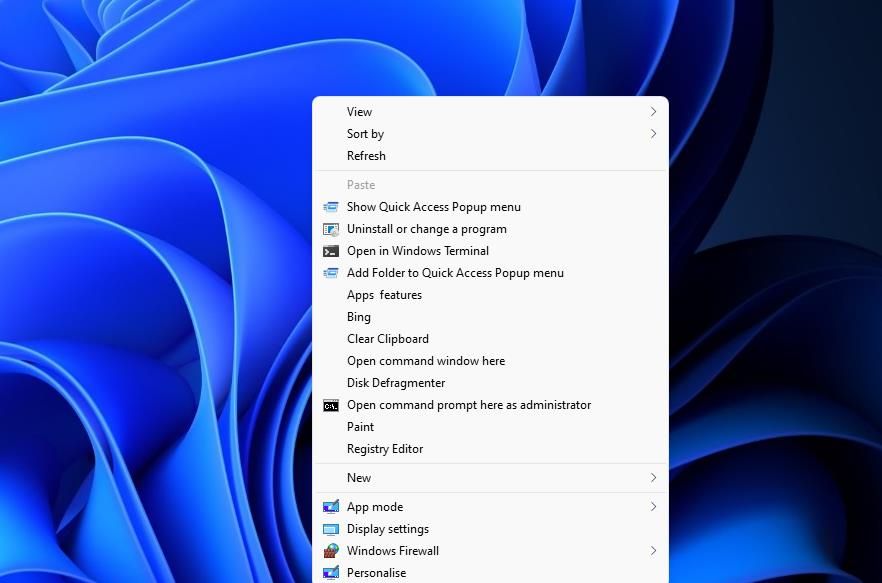
نحوه اضافه کردن میانبر برای باز کردن وب سایت ها در گوگل کروم، اپرا و فایرفاکس
همچنین میتوانید میانبرهای وبسایتی را که در گوگل کروم، اپرا و فایرفاکس باز میشوند، اضافه کنید. با این حال، باید مسیر مرورگری را که برای Google Chrome و Opera وارد میکنید تغییر دهید. کادر داده ارزش کلید فرمان باید شامل مسیر کامل مرورگر برای Google Chrome یا Opera به همراه URL وب سایت مانند این باشد:
- Google Chrome: full_Google_Chrome_EXE_file_path bing.com
- Opera: full_Opera_EXE_file_path bing.com
نشانی وب سایت مشخص شده نیازی به «https://» یا «www» ندارد. برای اینکه کار کند بنابراین، آن قسمتها را از آدرسهای وبسایتی که در کادرهای Value data وارد میکنید، جدا کنید.
برای یافتن مسیرهای کامل کروم و اپرا، روی میانبرهای دسکتاپ آن مرورگرها کلیک راست کرده و Properties را انتخاب کنید. می توانید مسیرهای کامل آنها را از کادر Target در زبانه Shortcut با کلید میانبر Ctrl + C کپی کنید. کلید میانبر Ctrl + V را فشار دهید تا یک مسیر EXE را در کادر Value data قرار دهید.
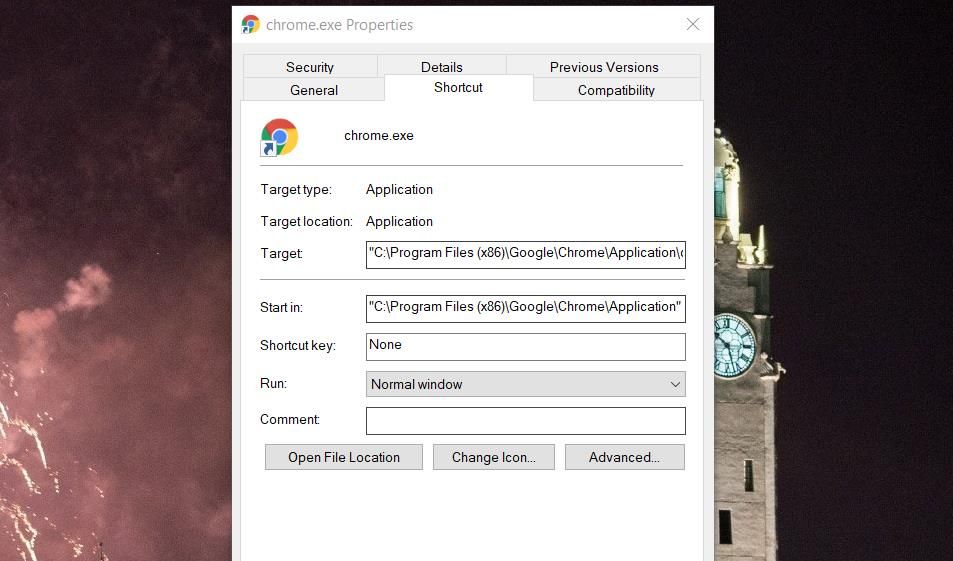
برای فایرفاکس نیازی به وارد کردن یک مسیر پوشه کامل ندارید. در عوض، فایرفاکس bing.com را در کادر Value data برای رشته پیشفرض کلید فرمان وارد کنید. URL را در انتهای آن مقدار برای هر میانبر وب سایتی که نیاز دارید در منوی زمینه قرار دهید، تغییر دهید.
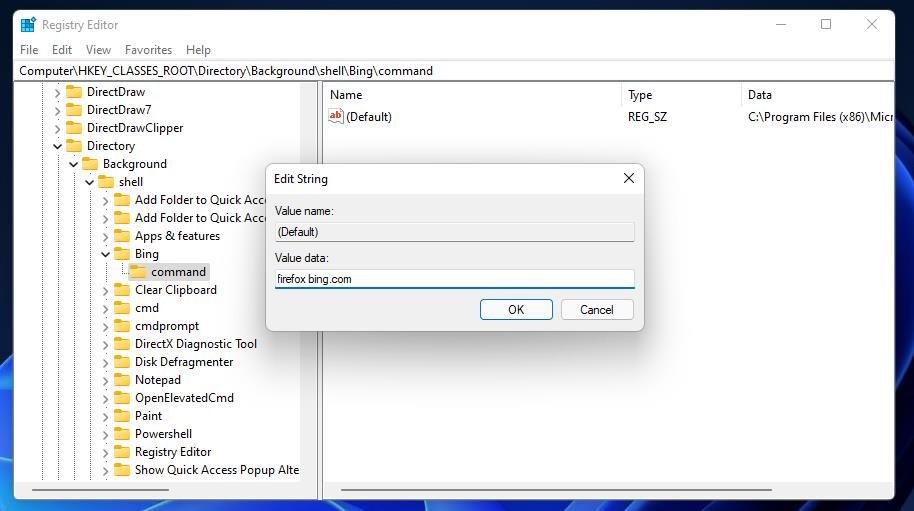
می توانید میانبرهای وب سایت را با حذف کلیدهای آنها از رجیستری حذف کنید. کلید پوسته مشخص شده در بالا را در رجیستری باز کنید. سپس روی کلید میانبر صفحه وب که اضافه کرده اید راست کلیک کرده و Delete را انتخاب کنید. برای تایید روی Yes در کادر محاوره ای تایید کلیک کنید.
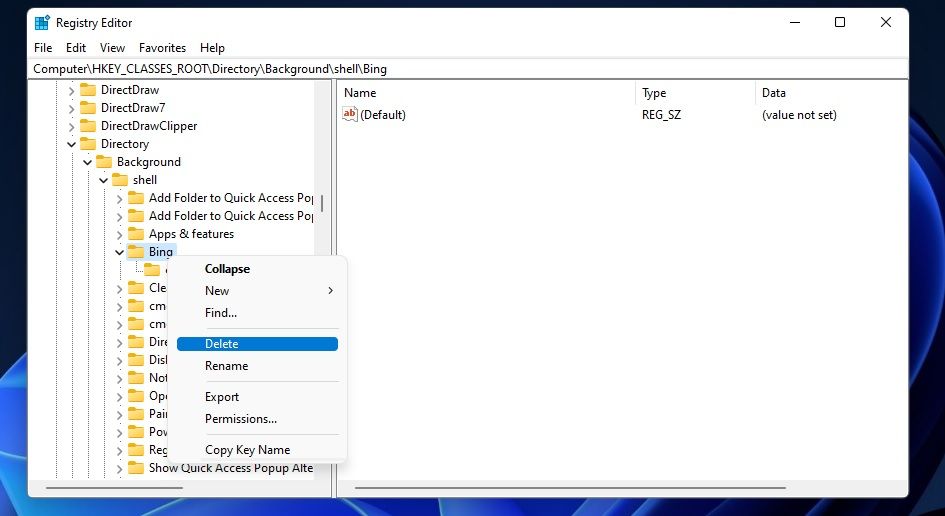
مستقیماً از روی دسکتاپ به وب سایت های مورد علاقه خود دسترسی پیدا کنید
به طور کلی، گسترش منوی زمینه خود با میانبرهای وب سایت با ویرایش دستی رجیستری همانطور که در بالا ذکر شد، نسبتاً ساده است. افزودن میانبرهای وب سایت به منوی زمینه دسکتاپ به شما امکان دسترسی مستقیم بیشتری به سایت های مورد علاقه خود می دهد.
وقتی برخی از وبسایتها را به آن منو اضافه کردید، دیگر نیازی به جستجو در مدیر نشانکهای مرورگر خود برای یافتن و باز کردن آنها نخواهید داشت.